UAC क्रेडेंशियल बॉक्स में पासवर्ड चिपकाते समय फ़ाइल सिस्टम त्रुटि
आज की पोस्ट में, हम संभावित कारण को रेखांकित करके संबोधित करेंगे और फिर निम्नलिखित मुद्दे के लिए संबंधित समाधान प्रदान करेंगे; जब आप कॉपी करने का प्रयास करते हैं तो " फाइल सिस्टम त्रुटि " का सामना करना पड़ सकता है, और फिर (File system error)Windows 11/10यूएसी(UAC) क्रेडेंशियल डायलॉग बॉक्स में पासवर्ड पेस्ट करें ।
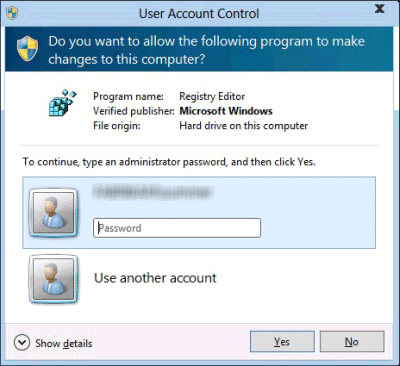
(File)क्रेडेंशियल(Credential) डायलॉग बॉक्स में फ़ाइल सिस्टम त्रुटि
मान लें कि आप उन्नत अनुमतियों का उपयोग करके किसी एप्लिकेशन को प्रारंभ करने का प्रयास करते हैं। उदाहरण के लिए, आप cmd.exe पर राइट-क्लिक करें और (cmd.exe)व्यवस्थापक के रूप में चलाएँ(Run as administrator) चुनें । एक उपयोगकर्ता खाता नियंत्रण(User Account Control) ( यूएसी(UAC) ) संवाद बॉक्स आपको आपके उपयोगकर्ता नाम और पासवर्ड के लिए संकेत देता है(prompts you for your user name and password) । आप किसी स्रोत से पासवर्ड की प्रतिलिपि बनाएँ और पासवर्ड में चिपकाने के लिए Ctrl+V कुंजी कॉम्बो दबाएँ और फिर आपको निम्न त्रुटि संदेश प्राप्त होते हैं:
This program does not have a program associated with it for performing this action. File System Error (-1073741189).
1073741189 1(1073741189) इंगित करता है कि यदि UAC या उपयोगकर्ता खाता नियंत्रण सेटिंग्स 'रजिस्ट्री मान बदल दिए गए हैं या सिस्टम फ़ाइलें(System Files) दूषित हैं, तो यह फ़ाइल सिस्टम त्रुटि हो सकती है।
इसके अतिरिक्त, यदि आप पासवर्ड फ़ील्ड पर राइट-क्लिक करते हैं, तो एक शॉर्टकट संदर्भ मेनू जहां आप पेस्ट(Paste) का चयन कर सकते हैं , प्रकट नहीं होता है।
आप जाँच करें और ध्यान दें कि जब समस्या होती है तो Consent.exe क्रैश हो जाता है।
सहमति(Consent) । exe एक फाइल है जो (exe)यूजर अकाउंट कंट्रोल(User Account Control) ( यूएसी(UAC) ) के लिए यूजर इंटरफेस लॉन्च करती है , जो विंडोज(Windows) के लिए एक ऑथराइजेशन लेयर है । यह एक वास्तविक और सुरक्षित प्रक्रिया है।
फ़ाइल(File) सिस्टम त्रुटि नीचे दी गई तालिका में निम्न जानकारी को मैप करती है:
| Code | Symbolic Name | Error Description | Header | |
| Hex | Dec | |||
| 0xc000027b | -1073741189 | STATUS_STOWED_EXCEPTION | An application-internal exception has occurred. | ntstatus.h |
क्रेडेंशियल डायलॉग बॉक्स 'फाइल सिस्टम एरर' का संभावित कारण
क्लिपबोर्ड की सामग्री को सुरक्षित इनपुट बॉक्स में चिपकाना जानबूझकर विंडोज 10(Windows 10) में अवरुद्ध है । हालाँकि, Consent.exe क्रैश एक सॉफ़्टवेयर समस्या है।
Windows एक सुरक्षा परिवर्तन प्रस्तुत करता है जो Winlogon डेस्कटॉप (जिसे सिक्योर डेस्कटॉप(Secure Desktop) के रूप में भी जाना जाता है ) से क्लिपबोर्ड एक्सेस को ब्लॉक करता है। यह परिवर्तन अनधिकृत उपयोगकर्ताओं को क्लिपबोर्ड पर जानकारी देखने से रोकता है। उदाहरण के लिए:
- अधिकृत(Authorized) उपयोगकर्ता A कुछ जानकारी को क्लिपबोर्ड पर कॉपी करता है और फिर कंप्यूटर को लॉक कर देता है।
- अनधिकृत उपयोगकर्ता B कंप्यूटर को जगाता है (जो लॉक स्क्रीन पर है) और नैरेटर(Narrator) > नैरेटर हेल्प(Narrator Help) शुरू करता है । वहां से, अनाधिकृत उपयोगकर्ता B नैरेटर सहायता(Narrator Help) में क्लिपबोर्ड सामग्री को टेक्स्ट बॉक्स में पेस्ट कर सकता है और फिर क्लिपबोर्ड सामग्री को पढ़ सकता है।
इस परिवर्तन का एक साइड इफेक्ट यह है कि डिफ़ॉल्ट रूप से यूएसी(UAC) उन्नयन के लिए पासवर्ड टेक्स्ट बॉक्स में जानकारी पेस्ट करना संभव नहीं है ।
Winlogon डेस्कटॉप पर डिफ़ॉल्ट रूप से (Winlogon)UAC संकेतों को प्रदर्शित करने का कारण यह है कि कोई भी गैर-सुरक्षित प्रक्रिया (उदाहरण के लिए, जो पहले से SYSTEM के रूप में नहीं चल रही है ) पासवर्ड या अन्य जानकारी की जासूसी कर सकती है जो UAC संवाद बॉक्स में इनपुट है।
क्रेडेंशियल(Credential) डायलॉग बॉक्स "फाइल सिस्टम एरर" को कैसे ठीक करें
जैसा कि Microsoft(Microsoft) द्वारा निर्धारित किया गया है , Consent.exe क्रैशिंग समस्या को ठीक करने के लिए, नवीनतम Windows 10 संचयी अद्यतन(Update) स्थापित करें ।
हालाँकि, CU केवल Consent.exe क्रैशिंग समस्या को ठीक करता है। इनपुट बॉक्स को सुरक्षित करने के लिए पासवर्ड चिपकाना अभी भी अवरुद्ध है।
यदि आप फ़ाइल(File) सिस्टम त्रुटि प्राप्त किए बिना पासवर्ड को UAC क्रेडेंशियल डायलॉग बॉक्स में पेस्ट करने में सक्षम होना चाहते हैं , तो Microsoft निम्नलिखित समाधान प्रदान करता है:
To work around this issue, use gpedit.msc to configure the UAC elevation prompt to display on the standard user desktop instead of on the Winlogon desktop. As soon as the password is copied and on the clipboard on the standard user desktop, any process that is running in that desktop can read that data in plain text. In effect, the potential security breach has already occurred with no need for any process to try to read the password information from a UAC dialog box.
Microsoft ने सत्यापित किया है कि मानक डेस्कटॉप से Winlogon डेस्कटॉप पर सही सुरक्षा सीमा को लागू करने के लिए Windows 10 में लागू किया गया सुरक्षा सुधार वांछित व्यवहार है, और यह संभवतः (Windows 10)Windows के भविष्य के संस्करणों में व्यवहार बना रहेगा ।
Hope you find this post helpful and informative enough!
Related posts
Windows 11/10 . पर फ़ाइल सिस्टम त्रुटि (-2147219195) ठीक करें
फिक्स फाइल हिस्ट्री एलिमेंट नॉट फाउंड एरर विंडोज 10
माइक्रोसॉफ्ट ऑफिस प्रोग्राम्स में फाइल ब्लॉक सेटिंग्स कैसे बदलें
चेक डिस्क उपयोगिता (CHKDSK) के साथ फ़ाइल सिस्टम त्रुटियों को ठीक करें
विंडोज 10 पर फाइल सिस्टम त्रुटियों को कैसे ठीक करें
प्रोग्राम प्रारंभ नहीं हो सकता क्योंकि AppVIsvSubsystems32.dll अनुपलब्ध है
एप्लिकेशन स्कैनर नहीं ढूंढ सकता - WIA_ERROR_OFFLINE, 0x80210005
इवेंट आईडी 158 त्रुटि - विंडोज 10 में समान डिस्क GUIDs असाइनमेंट
विंडोज 11/10 पर एप्लिकेशन त्रुटि 0xc0150004 ठीक करें
विंडोज 10 पर स्टब को एक खराब डेटा त्रुटि संदेश प्राप्त हुआ
उस ड्राइव पर अतिरिक्त खाली स्थान की आवश्यकता है जहां Windows स्थापित है
MBR2GPT Windows 10 पर बैकअप/पुनर्स्थापित विशेषाधिकारों को सक्षम करने में विफल रहा
फ़ाइल install.wim गंतव्य फ़ाइल सिस्टम के लिए बहुत बड़ी है
कुछ गलत हुआ, एंटी-वायरस सॉफ़्टवेयर बंद करें, 0x8007045d
इस सुविधा के लिए हटाने योग्य मीडिया की आवश्यकता है - पासवर्ड रीसेट त्रुटि
Windows डिजिटल हस्ताक्षर सत्यापित नहीं कर सकता (कोड 52)
सेटअप विंडोज 10 पर एक नया सिस्टम पार्टीशन एरर बनाने में असमर्थ था
2738 त्रुटि, कस्टम कार्रवाई के लिए VBScript रनटाइम तक नहीं पहुंच सका
फिक्स Crypt32.dll विंडोज 11/10 में त्रुटि नहीं मिली या गायब है
फिक्स ShellExecuteEx विफल; Windows10 पर कोड त्रुटि 8235
